Root-Serveri rentimine pakub sulle palju eeliseid, eriti kui soovid töötada reaalajas süsteemiga. DigitalOcean on sobiv platvorm, mis võimaldab sul odavalt ja tõhusalt serverit haldada. Minu erilise lingi kaudu saad 10 $ kupongi, mis annab sulle võimaluse kasutada kuni kaks kuud tasuta tõelist Linux-Root-Serverit. Selles juhendis saad teada, kuidas registreeruda DigitalOceanis, luua oma server ja sellele juurde pääseda.
Olulisemad järeldused
- Registreerudes DigitalOceanis saad 10 $ kupongi.
- Serveri kasutamine on esimesed kaks kuud tasuta.
- Sa saad valida erinevaid Linuxi jaotusi ja luua serveri.
- Juurdepääs toimub SSH kaudu ning seda saab teha erinevatest asukohtadest.
Samuti-sammult juhend
1. samm: registreerimine DigitalOceanis
Esimese asjana pead registreeruma DigitalOceanis. Mine lingile, mille ma sulle annan, DigitalOceani veebilehele ja kliki „Registreeru“. Sul palutakse sisestada oma e-posti aadress ja luua parool.
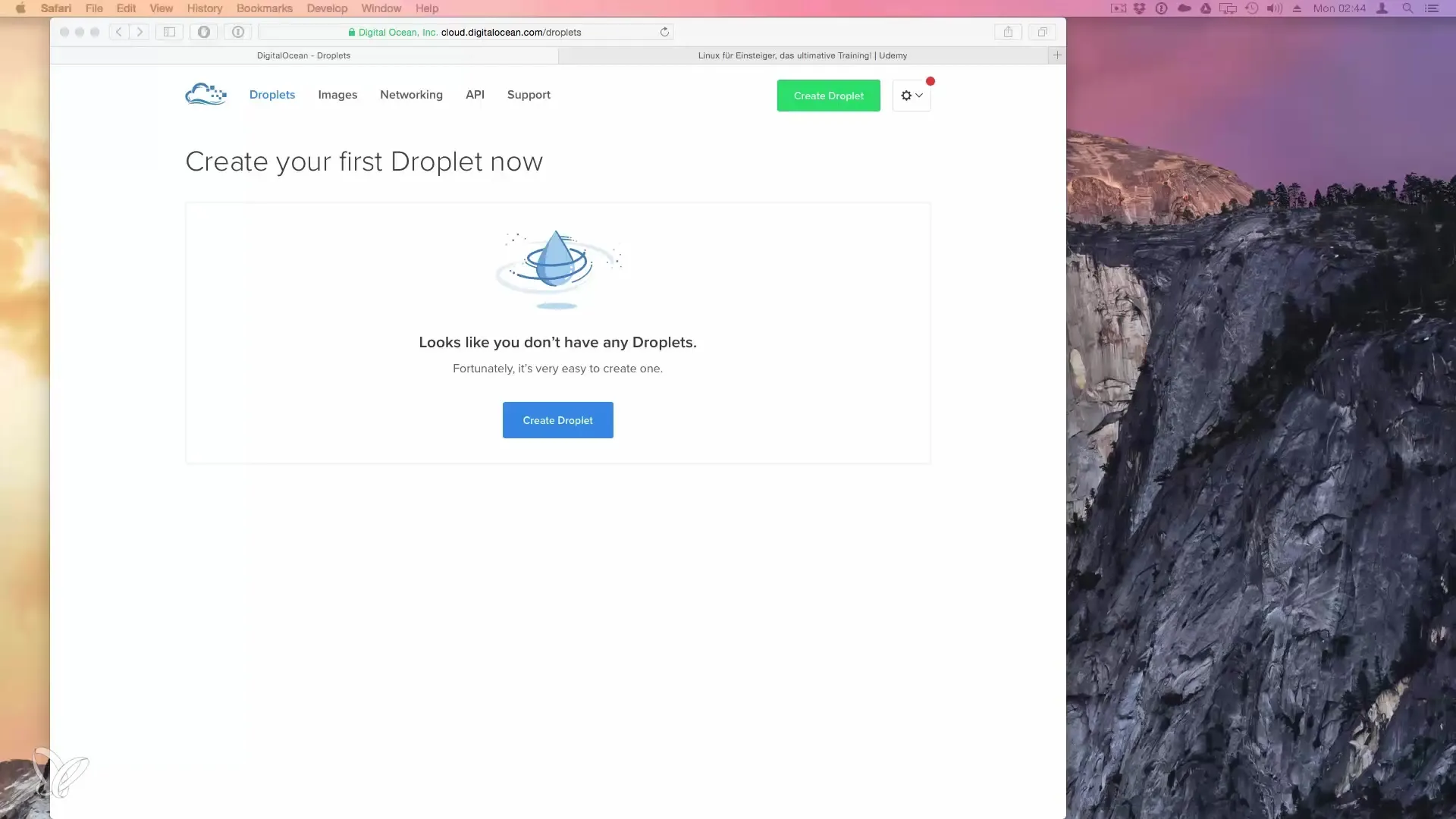
2. samm: kupongi aktiveerimine
Registreerimise järel saad aktiveerida oma 10 $ kupongi. See toimub sinu kontol maksevalikute all. Sisesta oma makseandmed, et DigitalOcean saaks veenduda, et nõustud selgete maksetingimustega, kuigi esimesed kaks kuud on tasuta.
3. samm: loo oma esimene Droplet
Kui oled registreerunud, näed oma juhtpaneelil valikut „Loo oma esimene Droplet“. Droplet on digitaalne server, mida rentida. Kliki sellel, et jätkata.
4. samm: vali oma Linuxi jaotus
Nüüd saad valida erinevate saadaval olevate Linuxi jaotuste vahel. DigitalOcean pakub ettevalmistatud pilte, sealhulgas Ubuntu, Debian ja muud. Selles juhendis valime Ubuntu, kuna see on eriti laialdaselt kasutatav.
5. samm: konfigureeri oma server
Järgmises etapis saad määrata serveri konfiguratsiooni. DigitalOcean pakub erinevaid hinnavalikuid, mis ulatuvad 5 $ kuus kuni 640 $ kuus. Sa saad valida ka andmekeskuse asukohad, et optimeerida jõudlust oma sihtrühmale.
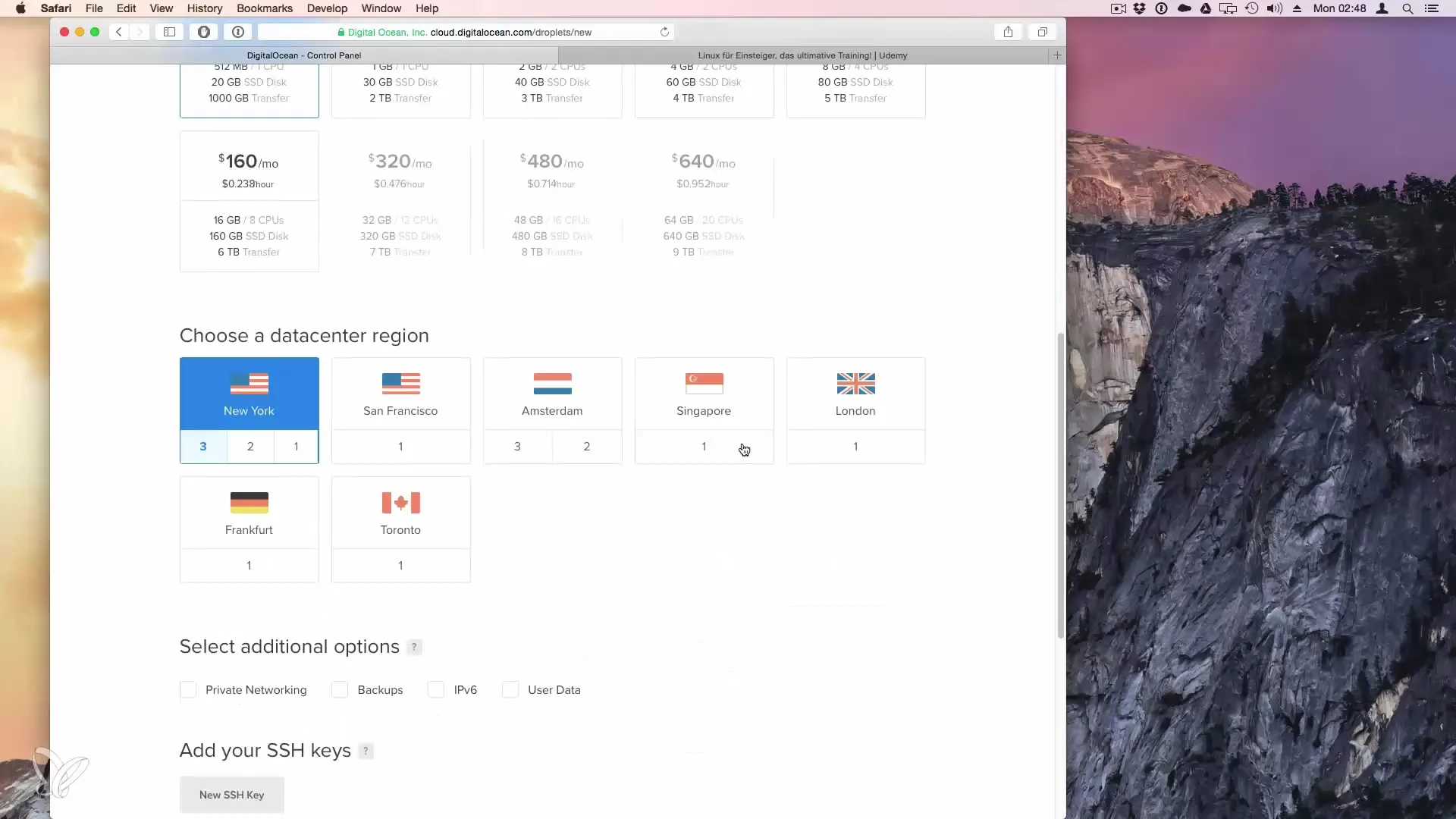
6. samm: serverivalikute kohandamine
Konfiguratsioonimenüüs on sul võimalus valida mitmeid valikuid. Nende hulka kuuluvad muu hulgas Snapshots, mis võimaldavad salvestada oma serveri oleku. Pane tähele, et see võib kaasa tuua lisakulutusi. Sa saad ka märkida, kas soovid IPv6 aktiveerida.
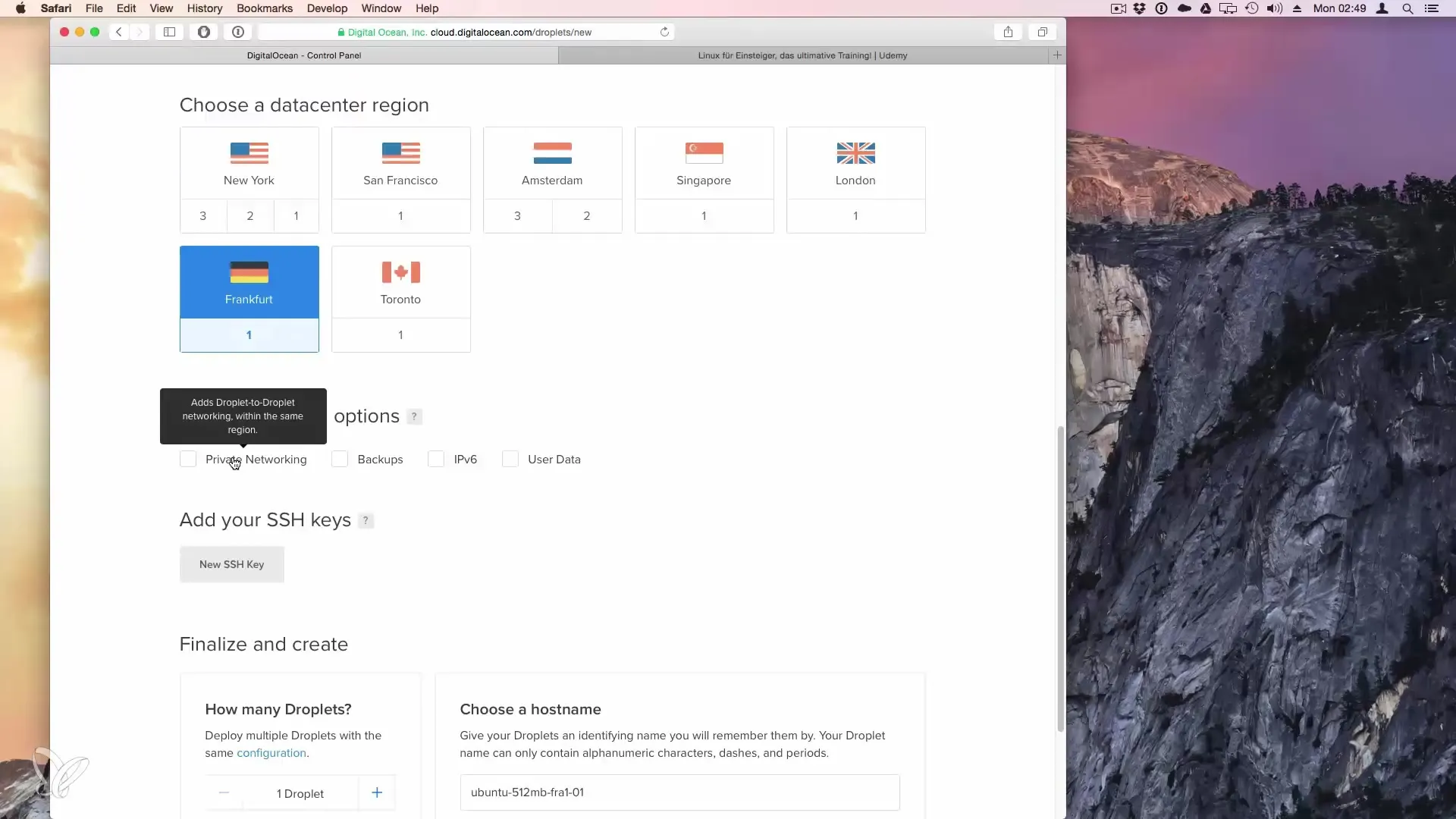
7. samm: loo SSH-võti
Turvalise ühenduse loomiseks oma serveriga saad kasutada SSH-võtmeid. Looma võtme ja kopeeri see sobivatesse väljadesse. See lihtsustab juurdepääsu ja suurendab turvalisust.
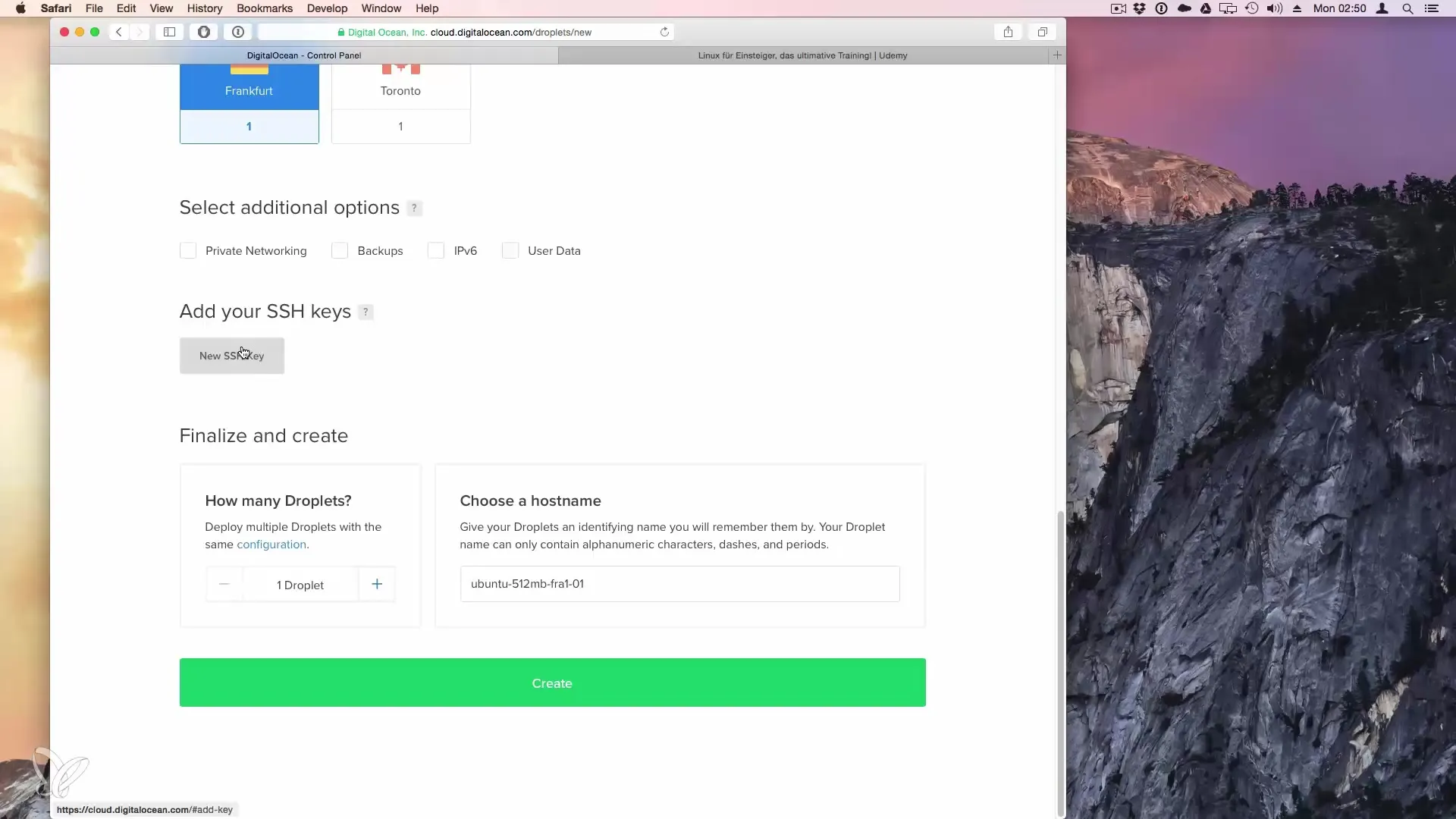
8. samm: loo Droplet
Pärast kõigi seadistuste tegemist saad oma Dropletile anda nime, näiteks „Ubuntu Root Test“. Kliki „Loo Droplet“, et server luua. Protsess kestab vaid mõni minut.
9. samm: pääsmeid kätte saada
Sa saad e-kirja koos pääsmetega, sealhulgas oma IP-aadressi ja parooliga Root-logimiseks. Kontrolli oma e-posti ja märgi andmed üles.
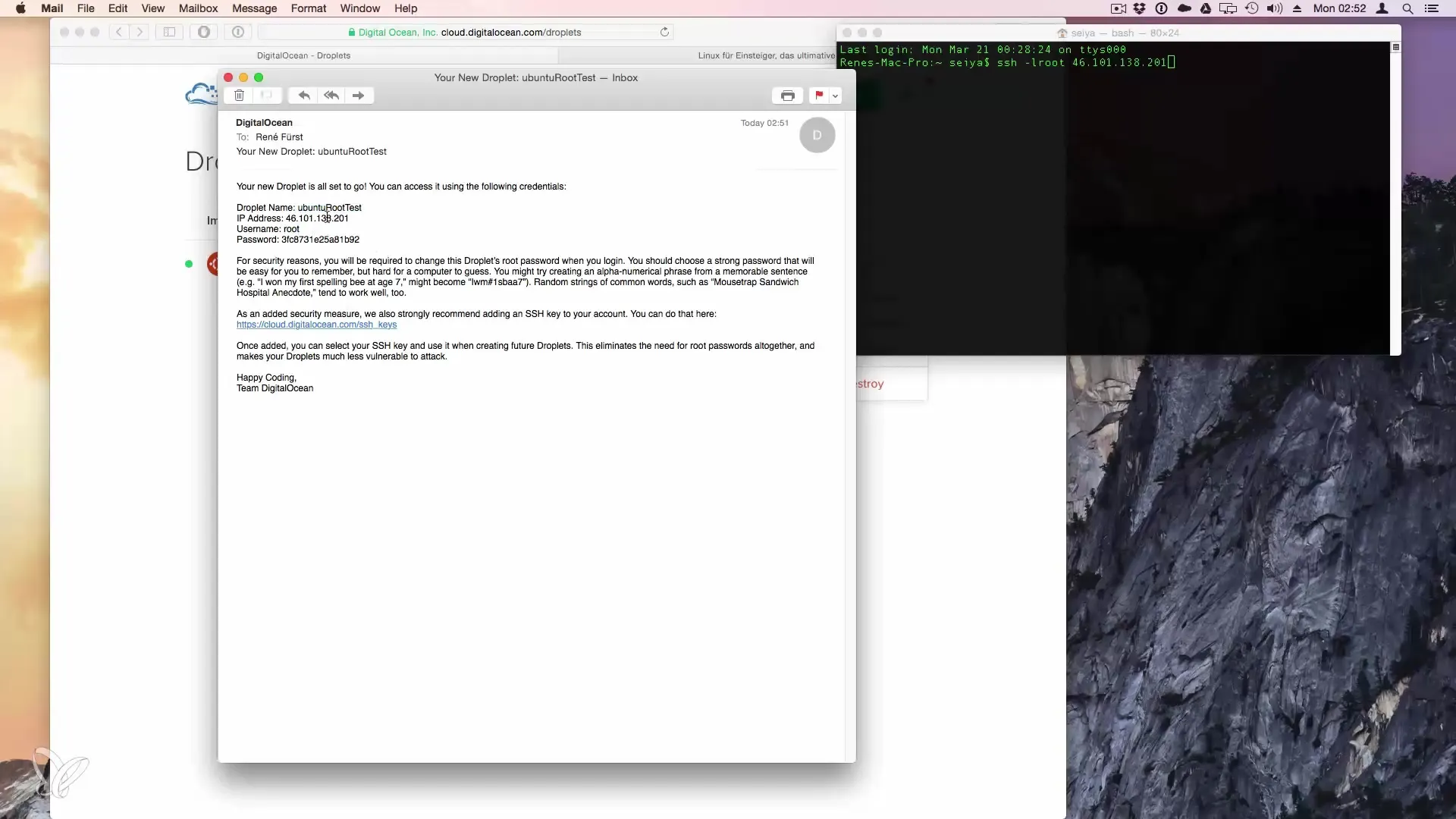
10. samm: ühendus SSH-ga
Oma serverile juurdepääsemiseks ava oma terminal või Putty (kui kasutad Windowsit). Sisesta käsk ssh -l root {IP-aadress}. Asenda {IP-aadress} IP-aadressiga, mille oled e-kirjas saanud. Kinnita sõrmejälg ja sisesta oma parool.
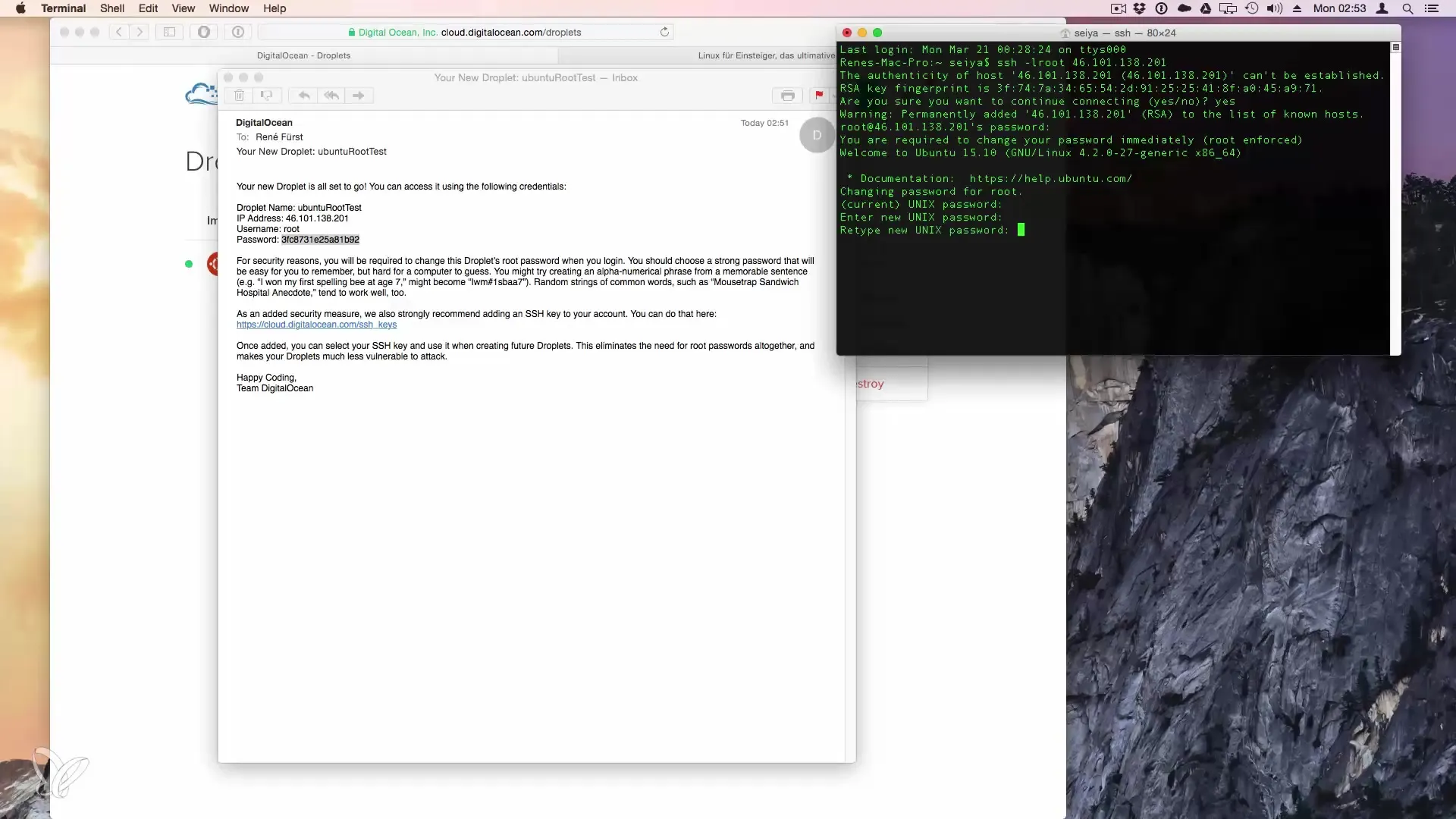
11. samm: muuda parooli
Kui sisened esmakordselt, palutakse sul oma parooli muuta. Sisestas algne parool ja vali uus turvaline parool. Nüüd oled sisse logitud oma Ubuntu test-Root-serverisse.
Kokkuvõte – Rentige oma Linuxi сервер
Oma Linux Root-serveri seadmine DigitalOceanis on lihtne viis serverihalduse maailma sisenemiseks. Sa saad testida erinevaid jaotusi, skaleerida oma projekte ja valida paljude serverivalikute hulgast.
Korduma kippuvad küsimused
Kuidas saan 10 $ kupongi?Saa kupong, registreerudes DigitalOceanis antud lingil.
Kas saan kasutada erinevaid Linuxi jaotusi?Jah, DigitalOcean pakub võimalust valida erinevate jaotuste vahel.
Kui kaua saan serverit tasuta kasutada?Kupongi abil saad serverit kasutada kuni kaks kuud tasuta.
Kuidas loon ühenduse oma serveriga?Kasutad SSH-d, et ühendada oma IP-aadressiga terminalis või Puttys.


